Преглед садржаја
Екцел је најчешће коришћени алат када је у питању рад са огромним скуповима података. Можемо да извршимо безброј задатака више димензија у Екцел . Понекад је потребно да табелирамо податке у Екцел . У овом чланку ћу вам показати 4 ефикасне методе у Екцелу за табеларни приказ података.
Преузмите приручник за вежбу
Преузмите ову радну свеску и вежбајте док пролазите кроз овај чланак.
Табулација података у Екцел.клск
4 ефикасна начина за табеларни приказ података у Екцел-у
Ово је скуп података који ћу користити. Имам неке производе заједно са њиховом ценом по јединици ( кг ) и Количина ових производа. Ове податке ћу приказати у табели у овом чланку.
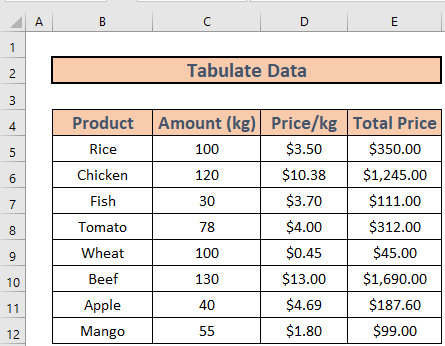
1. Користите опцију Инсерт Таб за табеларни приказ података у Екцел-у
У овом одељку ћу показати начин за табеларни приказ података помоћу опције Инсерт таб корак по корак.
Кораци:
- Изаберите цео опсег Б4: Е12 . Затим идите на картицу Инсерт &гт;&гт; изаберите Табела .
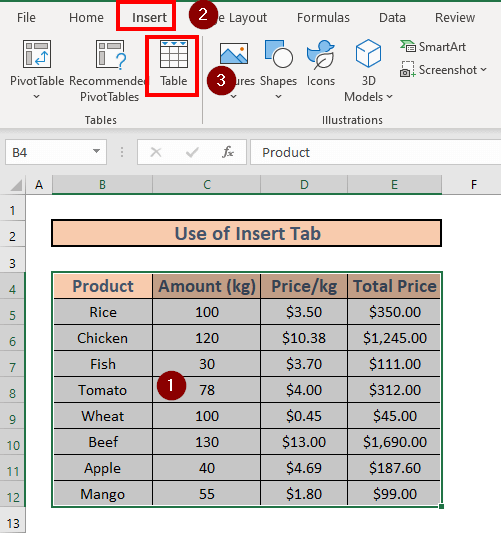
- Креирај табелу оквир ће се појавити. Изаберите опсег података који желите да прикажете у табели. Означите поље Моја табела има заглавља ако желите заглавља у својој табели. Затим кликните на ОК .
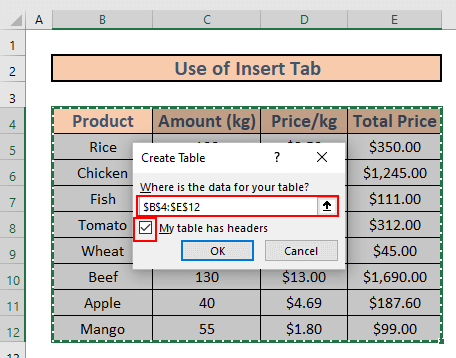
- Екцел ће приказати ваше податке.
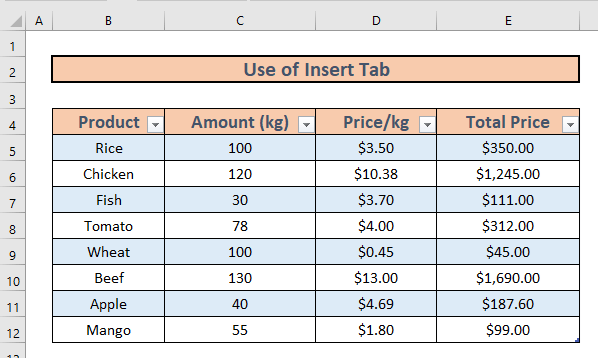
Прочитајте више: Како анализирати податке анкете у Екцел-у (са брзимКораци)
2. Примените пречицу на тастатури на табеларни приказ података у Екцел-у
Такође можемо да користимо пречицу на тастатури ако желимо да табеларимо податке у Екцел-у . Сада ћу описати пречицу на тастатури без напора.
Кораци:
- Изаберите било коју ћелију из вашег скупа података. Одабраћу Б4 . Затим притисните ЦТРЛ + Т.
- Видећете да се појављује оквир Креирај табелу . Изаберите Б4:Е12 као опсег података. Означите поље Моја табела има заглавља ако желите заглавља у својој табели. Затим кликните на ОК.
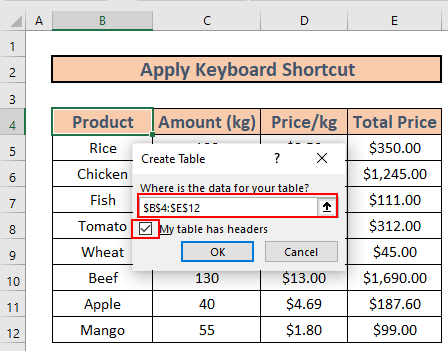
- Екцел ће приказати ваше податке.
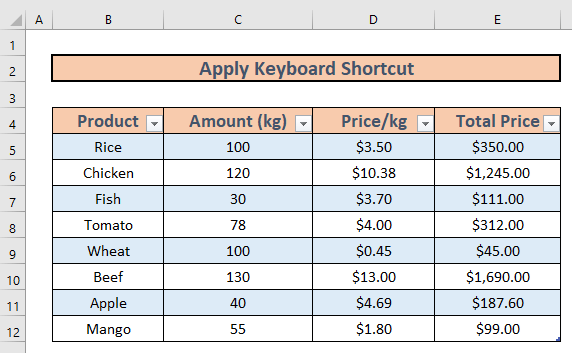
Прочитајте више: Како анализирати податке анкете са више одговора у Екцел-у (2 методе)
3. Креирајте заокретну табелу за обављање табеле података у Екцел-у
Пивот Табле је фантастична алатка у Екцелу и дечја је игра за табелирање и организовање огроман скуп података који користи ово. Урадимо то корак по корак.
Кораци:
- Изаберите Б4:Е12 . Затим идите на картицу Инсерт &гт;&гт; изаберите Пивот Табле &гт;&гт; изаберите Из табеле/опсега .
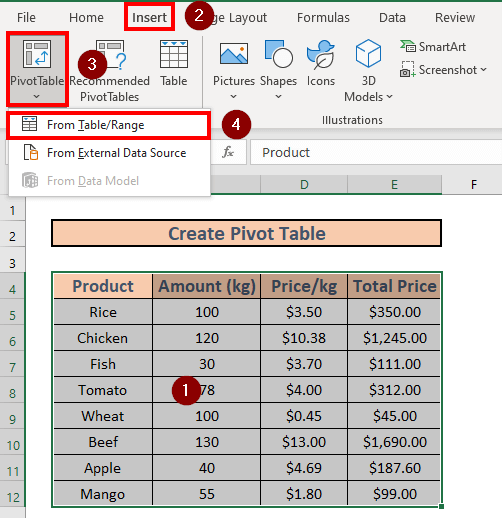
- Појавиће се прозор. Изаберите свој опсег . Затим изаберите одредиште ваше окретне табеле . Изабрао сам Нови радни лист као одредиште. Кликните на ОК .
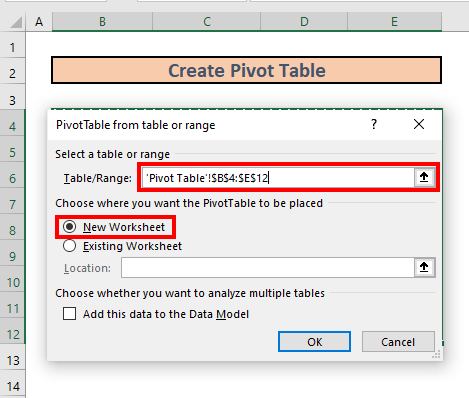
- Екцел ће креирати окретну табелу зави.
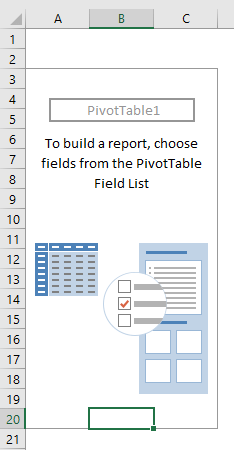
- Из Поља изведене табеле можете организовати податке на одговарајуће начине.
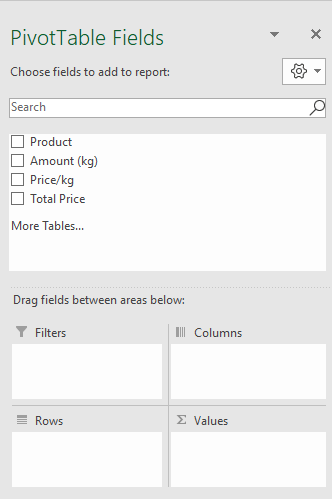
- На пример, када ставите Производ у Редови и Количине (кг) , Цена/кг и Укупна цена у пољу Вредности , ваша окретна табела ће изгледати овако.

Прочитајте више: Како направити унакрсну табелацију у Екцел-у (3 погодна примера)
4. Користите Повер Куери за Табеларни приказ података у Екцел-у
Можемо да урадимо табулацију података користећи и Повер Куери .
Кораци:
- Идите на картицу Подаци &гт;&гт; изаберите Из табеле/опсега .
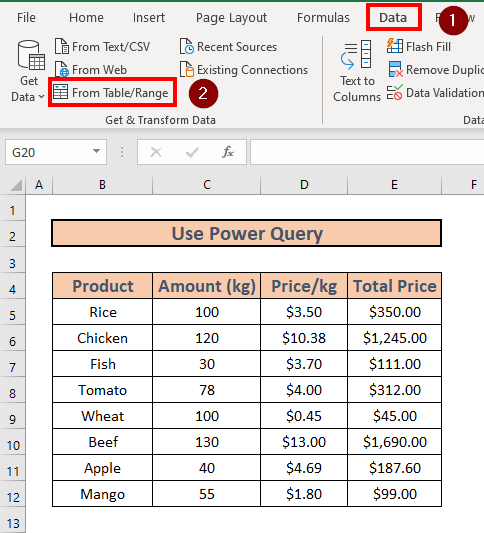
- Креирај табелу искаче оквир горе. Изаберите свој скуп података и означите поље Моја табела има заглавља ако желите заглавља у својој табели. Затим кликните на ОК.
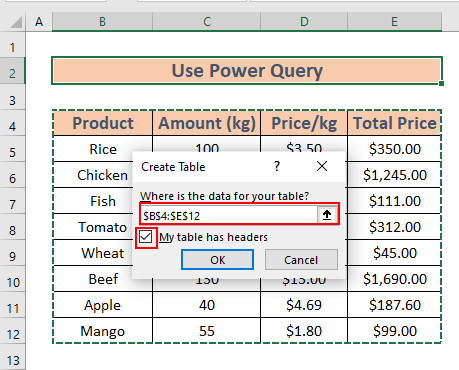
- Појавиће се Повер Куери Едитор . Сада кликните на Затвори &амп; Лоад .
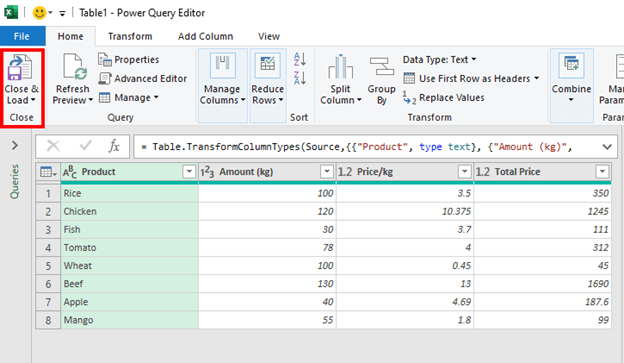
- Екцел ће урадити табулацију података у другом радном листу .
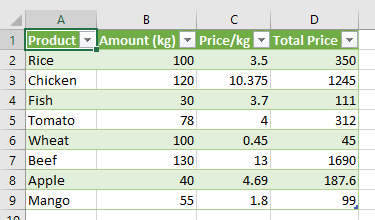
Прочитајте више: Како анализирати податке анкете о задовољству у Екцел-у (са Једноставни кораци)
Ствари које треба запамтити
- Можете и да креирате изведену табелу притиском на АЛТ+Н+В+Т . Само запамтите да морате да их притискате један по један, а не истовремено .
- Не заборавите да промените формат у Валута у новомтабела креирана коришћењем Повер Куери .
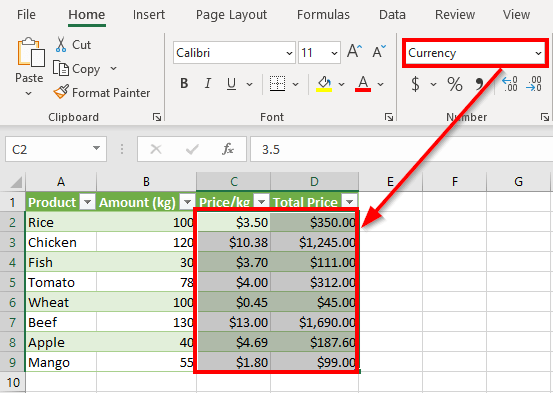
Закључак
У овом чланку сам показао 4 ефикасне методе за табеларни приказ података. Надам се да ће свима помоћи. И на крају, ако имате било какве сугестије, идеје или повратне информације, слободно коментаришите испод.

